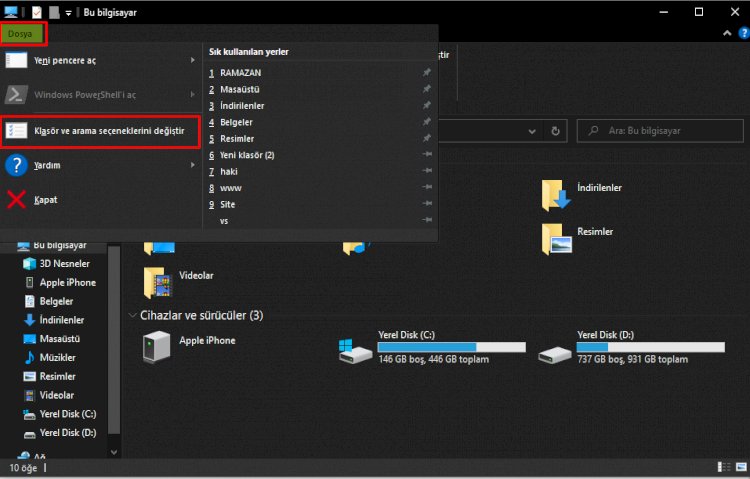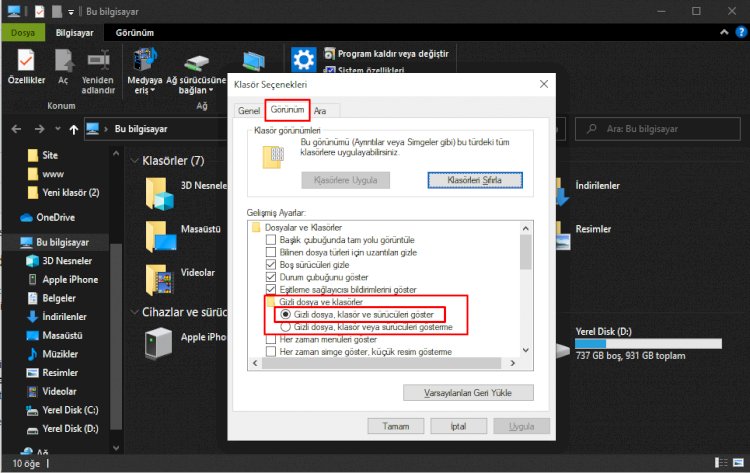Minecraft — одна из самых популярных игр в истории. Несмотря на то, что Mojang Studios отсутствует уже более десяти лет, она продолжает выпускать новый контент для игры в виде мобов, блоков, биомов, механик, инструментов, оружия, еды и многого другого.
Тем не менее, в играх, в которые играют так же много, как Minecraft, время от времени появляются технические ошибки. В дополнение к однопользовательскому режиму игры, Minecraft также поддерживает многопользовательский режим, что эффективно удваивает шансы игроков столкнуться с ошибкой во время игры.
Хотя ошибки могут раздражать и отнимать много времени, игроки будут рады узнать, что большинство из них можно исправить довольно легко. Давайте углубимся в пять самых распространенных ошибок в Minecraft и способы их решения игроками.
Отказ в подключении и 4 другие ошибки Minecraft, с которыми вы, скорее всего, столкнетесь
5) Устаревший клиент
Ошибка «Устаревший клиент» (или «Устаревший сервер» в некоторых случаях) — это проблема, связанная с многопользовательской игрой, которая возникает, когда игровая версия сервера и копия игры игрока не совпадают. Это понятно, так как Minecraft постоянно получает новые обновления в виде снимков, основных обновлений, второстепенных обновлений, предварительных выпусков и многого другого.
Если в сообщении об ошибке указано «Устаревший сервер», это означает, что сервер, к которому пытается присоединиться игрок, использует более старую версию Minecraft по сравнению с его версией игры. Однако, если в сообщении об ошибке указано «Клиент устарел», это означает, что устарела версия проигрывателя.
Как исправить эту ошибку
Чтобы исправить ошибку «Устаревший клиент» или «Устаревший сервер», игрокам необходимо изменить свою версию игры в зависимости от того, в чем заключается ошибка.
В случае ошибки «Устаревший клиент» игрокам необходимо сменить версию игры на более новую. В случае ошибки «Устаревший сервер» им необходимо изменить свою версию игры на предыдущую, что позволит им присоединиться к серверу, на котором запущена более старая версия.
Оба действия можно выполнить с помощью вкладки «Установки» в лаунчере Minecraft.
4) В соединении отказано
Одной из наиболее распространенных многопользовательских ошибок в Minecraft является «Отказ в подключении», который возникает, когда игроки пытаются присоединиться к онлайн-серверу, но сервер, связанный с этим адресом, не может быть найден.
Причина может заключаться в неправильном вводе IP-адреса или отключении сервера.
Как исправить эту ошибку
Первое, что нужно сделать при обнаружении этой ошибки, — проверить, находится ли сервер в сети или нет. Это можно сделать с помощью различных веб-сайтов в Интернете, которые отслеживают активность сервера Minecraft, время безотказной работы и время простоя.
Любой веб-сайт сообщит игрокам, запущен ли сервер или отключен. Если сервер подключен к сети, игрокам нужно будет снова проверить IP-адрес, который они вводят. IP-адреса представляют собой длинные цепочки цифр, поэтому можно ошибиться на одну-две цифры. Перезапуск сервера также может помочь.
3) java.net.SocketException: сброс соединения
Ошибка «java.net.SocketException: Connection Reset» довольно распространена, поскольку во многом зависит от двух причин: времени безотказной работы сервера и подключения к Интернету.
Ошибка может возникнуть при резком разрыве связи между клиентом (игроком) и сервером. Обычно это означает, что сервер перезагружается или интернет-соединение игрока не работает или работает медленно.
Как исправить эту ошибку
Если сервер перезагружается, игроки могут просто подождать и попытаться убедиться, что он не отключится в течение длительного периода времени. А пока им следует проверить свое интернет-соединение, как и в случае со многими другими ошибками, упомянутыми в этом списке.
2) Не удалось войти: неверный вход
Ошибка «Не удалось войти: неверный вход» появляется, когда версия игры сервера и версия клиента не совпадают. Однако в основном это происходит, когда игрок слишком быстро пытается присоединиться к серверу после его перезапуска.
Подключение к Интернету также может оказать огромное влияние на эту проблему. Эта ошибка может возникнуть, если время ожидания подключения игрока истекает до завершения процесса входа на сервер.
Как исправить эту ошибку
Решение этой ошибки довольно простое. Во-первых, игроку необходимо проверить, находится ли сервер в сети или нет. В дополнение к этому им нужно будет проверить свою версию Minecraft, а также версию, которую использует сервер.
Наконец, игрокам необходимо проверить свое интернет-соединение, чтобы убедиться, что оно не является препятствием для присоединения к серверу.
1) io.netty.handler.timeout.ReadTimeoutException: внутреннее исключение
Эта ошибка возникает из-за того, что игра игрока не синхронизируется с сервером, на котором он может находиться или хочет присоединиться. Это еще один случай, когда интернет-соединение игрока может оказать значительное влияние на его подключение. Медленное подключение к Интернету приведет к тому, что игра не будет достаточно быстро получать данные сервера, и, следовательно, эта ошибка.
Другой причиной может быть аппаратное обеспечение игрока, т. е. его компьютер недостаточно быстро получает данные с сервера.
Как исправить эту ошибку
Существует множество ошибок, которые продолжают появляться, когда игроки играют в Minecraft, независимо от платформы, на которой они играют. Упомянутые выше ошибки — это лишь верхушка айсберга, поскольку многие ошибки встречаются не так часто и могут быть значительно более серьезными.
Однако игроки должны помнить, что у каждой ошибки есть решение. Во многих случаях решение может быть таким же простым, как проверка подключения к Интернету, перезапуск игры или повторное подключение к серверу.
Related post
Minecraft is one of the most popular games in history. Although Mojang Studios has been out for over a decade, it continues to release new content for the game in the form of mobs, blocks, biomes, mechanics, tools, weapons, food, and more. That said, games that are played as much as Minecraft do have technical bugs from time to time. In addition to the single-player game mode, Minecraft also supports multiplayer mode, effectively doubling the chances of players encountering a bug while playing. While bugs can be annoying and time-consuming, players will be happy to know that most of them can be fixed fairly easily.
Let’s dive into five of the most common errors in Minecraft and how players solve them.
Connection Denied and 4 Other Minecraft Errors You’re Most Likely to Encounter
5) Legacy Client
FIFA 23 FUT Daily Login Update for Birthday.
Как исправить ошибку realms
FIFA 23 Year in Review: Player’s Choice SBC: Top Rewards That.
League of Legends Patch 13.07 Preview: Katarina Buff.
Top 10 Most Popular Minecraft Servers in 2023
How to get the hand cannon in Resident Evil 4 Remake
The Last of Us Part 1 «keeps crashing on PC».
How to get the Golden Case in Resident Evil 4 Remake
Minecraft launcher caught fire because of an April Fool’s joke
Over the years, Swedish video game developer Mojang has always released quirky and hilarious features and snapshots for Minecraft to celebrate April Fool’s Day. In that 2023/04/01
Как исправить ошибку не удалось подключиться к миру
3 Best Custom Item Minecraft Servers of 2023
It’s easy to see why Minecraft is one of the most popular video games in the world. There are many different things available in Minecraft. However, not every server delivers 2023/04/01
3 Best Custom Item Minecraft Servers of 2023
It’s easy to see why Minecraft is one of the most popular video games in the world. There are many different things available in Minecraft. However, not every server delivers 2023/04/01
Minecraft Introduces April Fool’s Day Voting Update
Almost every fool’s day, Mojang creates a fun and quirky version of Minecraft for players to download. This particular version of the game obviously won’t have any important features, 2023/04/01
How to install shaders in Minecraft 1.19.4
Since its release, Minecraft has been able to maintain its original blocky and slightly pixelated nature as minimal changes have been made to the graphics. However, modders 2023/04/01
Top 5 Minecraft Restaurant Buildings
Minecraft is a game where players break and place blocks to create various structures. Initially, the goal was to create structures to protect against monsters that appear 2023/04/01
The 5 Best Fortnite Builds in Minecraft
Minecraft is one of the best sandbox games ever made and is played by millions of players around the world. Building is one of the most favorite activities in the game. 2023/04/01
All Minecraft paintings are currently in the game
The aesthetics of Minecraft, down to the smallest detail, is very important, especially if we are striving to make our house of building structures feel alive. If you want to cut 2023/04/01
How to get the Knockback 255 stick in Minecraft
Minecraft Enchantment is one of the fun features of the game that survival mode players use to upgrade their weapons, tools, armor and some other items. Players need 2023/03/31
10 Best Minecraft Servers for PvP Practice in 2023
Minecraft PvP, while entertaining, is not the easiest thing to learn in a game. Diving into a random PvP server can end up being frustrating and 2023/03/31
Источник: clickthis.blog
Как исправить ошибки Minecraft?
В этой статье, друзья мои, я собираю для вас ошибку, которую часто принимают в minecraft. Minecraft, в который часто играют в нашей стране и который вызывает привыкание, утомляет терпение пользователей ошибкой. Давайте вместе выполним общие решения ошибок с тобой. Многие ошибки, которые внезапно вылетают, не открываются после форматирования и затемняют экран, могут раздражать игроков Minecraft. Однако решить эти ошибки совсем несложно, если предпринять правильные шаги.
июль 30, 2021 — 22:04
Как исправить ошибки Minecraft?
Такие ошибки, как внезапный сбой, невозможность открытия компьютера после форматирования, раздражают игроков майнкрафт, давайте сразу же приступим к решению возникающих ошибок.
Уменьшить качество рендеринга
Независимо от того, насколько хорош ваш компьютер, может произойти сбой из-за проблем с оптимизацией Minecraft.Поэтому уменьшение настроек дисплея (графики) до более низкого или небольшого уровня вместо максимального значения (Extreme) в некоторой степени решит нашу ошибку.
Выполните чистую установку сверху вниз
Мы делаем это для каждого приложения. Лучший способ для этого — очистить minecraft сверху вниз. Но даже если мы удалим minecraft, некоторые файлы навсегда останутся на нашем компьютере. Для этого нам нужно активировать наши скрытые файлы. Сделайте это.
Однако, если вы не сделаете это сразу, вы должны сначала создать резервную копию папки «save», иначе все ваши сохраненные миры в игре исчезнут.
Краткая информация для тех, кто не может активировать конфиденциальность файлов в Windows 10; Этот компьютер> Файл> Изменить папку и параметры поиска> Просмотр> Показать скрытые файлы, папки и диски
Часто проверяйте обновления
Проверяйте все обновления драйверов от мыши до видеокарты (включая Java).
Ярлыки
- minecraft
- ошибка minecraft
- проблемы minecraft
- minecraft не входит
- решение для отчета о сбоях Minecraft
- ошибка отчета о сбоях Minecraft
Источник: www.hatauzmani.com
Как исправить ошибку Minecraft Exit Code 1
Гайды
Автор Marusya На чтение 3 мин Просмотров 506 Опубликовано 13 января, 2023
Прочитайте это руководство, чтобы найти исправление ошибки с кодом выхода 1 в Minecraft.
Minecraft — одна из самых популярных игр. Но также известно, что у него есть одна из самых раздражающих ошибок и сбоев. Это может быть неприятно, особенно когда некоторые из них сложнее, чем другие. Ошибка кода выхода Minecraft 1 — одна из них. Однако, если вы столкнулись с этой ошибкой, вам не о чем беспокоиться.
Вот как это легко исправить.
Как решить ошибку кода выхода 1 в Minecraft [Fix]
Если другие общие исправления, такие как перезагрузка компьютера, повторный запуск игры и обновление графических драйверов, не помогли вам, то вы следует попробовать следующие методы:
Загрузите последнюю версию Java
Поскольку основная причина этой ошибки связана с проблемой конфигурации в Java, вам следует исправить это немедленно. Это можно сделать, удалив и загрузив последнюю версию Java, чтобы исправить ошибку кода выхода Minecraft 1. Вот как это сделать:
- Сначала перейдите на официальный сайт Java.
- Нажмите на ссылку для загрузки в соответствии с вашей платформой и №8211; Windows, Linux или MacOs.
- После загрузки запустите JavaSetup, чтобы завершить установку.
Теперь вы можете открыть программу запуска Minecraft с только что установленным комплектом Java. . Если ошибка повторится, воспользуйтесь нашим следующим решением.
Отключить моды
Minecraft — одна из самых сильно модифицированных игр всех времен. Хотя известно, что некоторые моды улучшают игровой процесс, другие могут вызвать серьезные проблемы.
Лучше всего использовать только те моды, которые вам абсолютно необходимы. Старайтесь держать как можно меньше модов. Также вы можете удалить все моды и потихоньку устанавливать их один за другим. Таким образом, вы, вероятно, сможете выяснить, какой мод неисправен.
Если это по-прежнему не помогает, воспользуйтесь нашим последним исправлением.
Удалить файлы Minecraft
Переустановка Minecraft — лучший способ исправить ошибку Exit Code 1 в Minecraft. Но перед этим не забудьте сделать резервную копию папки «saves». Перед удалением переместите его в другое место на диске, чтобы не потерять прогресс Minecraft. Вот как удалить файлы:
-
Нажмите «Windows+R», чтобы открыть вкладку «Выполнить».
Это шаги, которые вы можете предпринять, чтобы исправить ошибку кода выхода Minecraft 1. Чтобы узнать о других подобных исправлениях, перейдите в наш раздел Minecraft на Guideer.
Источник: guideer.ru
На чтение 4 мин. Просмотров 1.1k. Опубликовано 03.09.2019
Minecraft – популярная видеоигра с песочницей, но многие пользователи сообщают о фатальной ошибке в Minecraft. Ошибка Minecraft Fatal может возникать по нескольким причинам, и сообщение об ошибке может отличаться в зависимости от проблемы.
Независимо от причины, вот несколько решений для исправления фатальной ошибки Minecraft на компьютерах с Windows.
Содержание
- Как я могу исправить сообщение о прекращении фатальной ошибки в Minecraft?
- 1. Обновите драйверы видеокарты
- 2. Отключите антивирус и брандмауэр
- 3. Обновление Майнкрафт
- 4. Проверьте наличие обновлений Java
- 5.Обновите вашу оперативную память
- 6. Другие общие исправления
Как я могу исправить сообщение о прекращении фатальной ошибки в Minecraft?
- Обновить драйверы видеокарты
- Отключите антивирус и брандмауэр
- Обновить Minecraft
- Проверить наличие обновлений Java
- Обновите свою оперативную память
- Другие распространенные исправления
1. Обновите драйверы видеокарты
Неустранимая ошибка Minecraft может произойти, если игра не может использовать вашу выделенную видеокарту или старые драйверы видеокарты конфликтуют с вашей версией игры.
Простое решение здесь – обновить видеокарту из диспетчера устройств (в случае графики Intel HD). Для этого выполните следующие действия:
- Введите Диспетчер устройств в строке поиска и откройте его.
- В Диспетчере устройств перейдите в Адаптер дисплея> Intel UHD Graphics.
-
Щелкните правой кнопкой мыши Intel UHD Graphics и Обновить драйвер.
-
Выберите Поиск автоматически для обновления программного обеспечения драйвера.
- Если обновление найдено, загрузите и установите драйвер.
- Перезагрузите компьютер и проверьте наличие улучшений.
Кроме того, вы можете автоматически обновить все ваши драйверы с помощью таких инструментов, как TweakBit Driver Updater .
- Также читайте: 9 программ для записи игр для Windows 10, которые не отстают
2. Отключите антивирус и брандмауэр
Если при обновлении игры до последней версии вы столкнулись с фатальной ошибкой в Minecraft, возможно, виноват ваш антивирус. Антивирус и брандмауэр обычно блокируют любые подозрительные подключения к компьютеру и обратно. Однако иногда даже подлинные соединения могут блокироваться по разным причинам.
Простое решение здесь – временно отключить антивирус вместе с брандмауэром. Кроме того, вы также можете добавить некоторые программы в белый список в вашем антивирусе. Если проблема связана с вашим антивирусом, возможно, сейчас самое время подумать о переходе на другой антивирус.
Bitdefender обеспечивает отличную защиту, а благодаря функции «Игровой режим» он не мешает ни одной из ваших игр.
Отключите брандмауэр
- Чтобы отключить Брандмауэр, введите Брандмауэр в строке поиска.
-
Откройте Брандмауэр Защитника Windows . На левой панели выберите Включить/выключить брандмауэр Защитника Windows.
- Отключите брандмауэр для сетевых настроек Частная и Общая . Нажмите ОК , чтобы сохранить изменения.
- Попробуйте загрузить обновление Minecraft снова и посмотрите, устранена ли ошибка. Обязательно включите антивирус и брандмауэр после установки обновления.
3. Обновление Майнкрафт
Разработчики часто выпускают новые обновления, чтобы избежать ошибок в игре и добавлять новые функции. Если вы используете старую версию Minecraft, попробуйте обновить игру до последней версии, чтобы узнать, доступны ли какие-либо новые исправления.
Minecraft постоянно проверяет наличие новых обновлений и автоматически уведомляет пользователя, если обновление доступно. Однако, если у вас нет никаких уведомлений, проверьте наличие новых обновлений вручную.
- Откройте Minecraft Launcher.
- Нажмите стрелку справа от кнопки воспроизведения и выберите Последний выпуск.
- При появлении запроса загрузите и установите обновление.
- Также читайте: 8 лучших игровых ноутбуков с Windows 10 на 2019 год
4. Проверьте наличие обновлений Java

Minecraft, игра на основе Java, требует, чтобы вы установили Java на свой компьютер. Иногда некоторые технические ошибки, связанные с игрой, могут быть исправлены путем обновления Java на вашем компьютере. Помимо исправления технических сбоев, обновления Java также приносят улучшения производительности.
Вы можете скачать последнюю версию Java Build 12 и Build 13 по указанным ссылкам.
Некоторые пользователи сообщают, что проблема возникла после установки последней версии Java. В таких случаях вернитесь к более старой версии, где игра работала без фатальной ошибки.
5.Обновите вашу оперативную память
Современные ноутбуки и ПК поставляются с приличным оборудованием, которое полностью способно работать с Minecraft на средних настройках. Minecraft – не очень требовательная к оборудованию игра, и большинство людей должны иметь возможность запускать ее на интегрированной графике.
Однако, если у вас старый компьютер, нехватка аппаратных ресурсов может привести к фатальной ошибке в Minecraft, приводящей к сбою системы. Под отсутствием аппаратных ресурсов мы имеем в виду оперативную память. Чтобы проверить использование оперативной памяти, используйте диспетчер задач и проверьте статистику Производительность .

Если объем используемой оперативной памяти постоянно равен 100%, вам, вероятно, потребуется купить больше оперативной памяти, чтобы решить эту проблему.
6. Другие общие исправления
- Не полагайтесь на Windows для обновления графического драйвера. Загрузите драйверы вручную с веб-сайта Intel.
- Загрузите OpenGL вручную, поскольку Microsoft вместо этого использует DirectX.
- Уменьшите объем памяти в Java до 512 МБ.
Неустранимая ошибка Minecraft является распространенной проблемой и может повлиять на любого пользователя. Попробуйте решить проблему, приведенную в этой статье.
Обязательно оставьте все рабочие решения в комментариях ниже, чтобы мы могли обновить статью новыми решениями.
В этой статье, друзья мои, я собираю для вас ошибку, которую часто принимают в minecraft. Minecraft, в который часто играют в нашей стране и который вызывает привыкание, утомляет терпение пользователей ошибкой. Давайте вместе выполним общие решения ошибок с тобой. Многие ошибки, которые внезапно вылетают, не открываются после форматирования и затемняют экран, могут раздражать игроков Minecraft. Однако решить эти ошибки совсем несложно, если предпринять правильные шаги.
Такие ошибки, как внезапный сбой, невозможность открытия компьютера после форматирования, раздражают игроков майнкрафт, давайте сразу же приступим к решению возникающих ошибок.
Уменьшить качество рендеринга
Независимо от того, насколько хорош ваш компьютер, может произойти сбой из-за проблем с оптимизацией Minecraft.Поэтому уменьшение настроек дисплея (графики) до более низкого или небольшого уровня вместо максимального значения (Extreme) в некоторой степени решит нашу ошибку.
Выполните чистую установку сверху вниз
Мы делаем это для каждого приложения. Лучший способ для этого — очистить minecraft сверху вниз. Но даже если мы удалим minecraft, некоторые файлы навсегда останутся на нашем компьютере. Для этого нам нужно активировать наши скрытые файлы. Сделайте это. Однако, если вы не сделаете это сразу, вы должны сначала создать резервную копию папки «save», иначе все ваши сохраненные миры в игре исчезнут.
Краткая информация для тех, кто не может активировать конфиденциальность файлов в Windows 10; Этот компьютер> Файл> Изменить папку и параметры поиска> Просмотр> Показать скрытые файлы, папки и диски
Часто проверяйте обновления
Проверяйте все обновления драйверов от мыши до видеокарты (включая Java).
Minecraft is one of the most popular games in the world and has many players facing one of many errors when they try to play the game. The list below provides the solutions and workarounds to some of the most common error codes players run into.
This is a comprehensive list, so we’ll try to keep the solutions and workarounds concise. No one wants to run into more problems when they’re trying to fix one already!
Multiplayer Errors
You will only face these issues when you’re online or trying to connect to a server.
Connection refused: connect
- Possible Causes
- The IP: Port you entered is invalid.
- The server itself is inaccessible.
- Possible Solutions
- Confirm you’ve entered the correct server address and try again.
Related: Where to find all ore types in Minecraft — Best ore mining levels
Bat
- Possible Causes
- An account provider could not be found.
- Possible Solutions
- Ensure the Xbox App is installed, which you can find by searching for “Xbox” in your platform’s store app or the Microsoft store.
Cauldron
- Possible Causes
- Minecraft could not reach the authentication servers, or the connection timed out. This may be caused by a temporary service outage or issues with your game or internet connection.
- Possible Solutions
- Check if the developers have reported an outage @MojangStatus on Twitter. If so, wait until the outage has been resolved and try again later.
Cobblestone
- Possible Causes
- You may have a ban on the account.
- Possible Solutions
- Check out this article to see how the reporting system works in Minecraft.
Creeper
- Possible Causes
- A network issue is interfering with the login process.
- Possible Solutions
- Run general troubleshooting on your internet connection.
Crossbow
- Possible Causes
- Something interfered with the client during login.
- Possible Solutions
- Completely close down the game and force-close it if possible. Restart it and let it sit for a few minutes to ensure it loads correctly.
Drowned
- Possible Causes
- This means there is an unknown error occurred.
- Possible Solutions
- There is no direct solution for this. Minecraft recommends closing the client and launcher and restarting it.
Glowstone
- Possible Causes
- Sign-in could not authenticate with all services.
- Possible Solutions
- Try to restart the game. If restarting doesn’t work, wait for services to resolve their issues and try again.
Haybale
- Possible Causes
- This indicates an issue with Xbox authorization.
- Possible Solutions
- Ensure the Xbox app is updated and try signing out, then signing back in.
End of stream
- Possible Causes
- The server is not sending information to the client.
- Possible Solutions
- Restart Minecraft or the server.
- Confirm both the server and the client have a good internet connection.
Failed to login: Bad Login
- Possible Causes
- You’ve attempted to log in too quickly after your previous attempt.
- Possible Solutions
- Confirm that you are running the same version of Minecraft as the server.
- Check your network connection.
- Wait a few minutes before trying to log in again.
Failed to login: invalid IP
- Possible Causes
- The Mojang servers cannot validate your IP address.
- Possible Solutions
- Try again later when validation services have returned to normal.
- Check your internet connection to make sure there are no dropped packets.
Failed to login: the authentication servers are currently down for maintenance
- Possible Causes
- The Minecraft server could not contact the authentication server for the user logging in.
- Possible Solutions
- Try again later when the authentication servers return to normal.
- Check your firewall to make sure the servers are not blocked.
- Set the server.properties to online-mode=false. This disables authentication for the server.
Ghast
- Possible Causes
- Credentials between your Xbox Live account and Microsoft/Mojang account are incorrect or don’t match.
- Possible Solutions
- On Windows devices, sign out of Xbox Live and sign back in.
- On Switch, select Settings, then Profile, and select Clear Account Credentials.
Internal Exception: io.netty.handler.timeout.ReadTimeoutException
- Possible Causes
- The game our your computer can’t process the data from the server fast enough, forcing you to fall out of sync with the server.
- Possible Solutions
- Check your internet connection to make sure there are no dropped packets.
- Make sure your computer is fast enough to run the game. It takes more processing power to play it on a server than in a single-player.
java.io.IOException: Server returned HTTP response code: 503
- Possible Causes
- The server cannot authenticate your account because minecraft.net is down.
- Possible Solutions
- Try again later when the Minecraft authentication servers have returned to normal.
java.net.SocketException: Connection reset
- Possible Causes
- The server has shut down or uses an excessive amount of processing power.
- The user’s internet connection forced them to disconnect from the server.
- Possible Solutions
- Wait a few minutes and try to reconnect to the server.
- Confirm the server connection is normal.
Marketplace Errors (L-, D-, S- or P-)
- Possible Causes
- These are issues related directly to the Marketplace itself.
- Possible Solutions
- You can do nothing directly except wait for the server to resolve the issue and try again later.
- Possible Causes
- Your Minecraft client is using an older version than the client the server is using.
- Possible Solutions
- Update your Minecraft client to the version the server is using.
Outdated client!
- Possible Causes
- Your Minecraft client is using an older version than the client the server is using.
- Possible Solutions
- Update your Minecraft client to the version the server is using.
Outdated server!
- Possible Causes
- Your Minecraft client is using a newer version than the client the server is using.
- Possible Solutions
- In the Minecraft Launcher, change your Minecraft version to the one used by the server.
Piglin
- Possible Causes
- There are too many users trying to log in from your device.
- Possible Solutions
- Force the game to close and restart it.
Pufferfish
- Possible Causes
- There is an unknown issue with the client during login.
- Possible Solutions
- Force the game to close, restart your device, and attempt to log back into Minecraft.
Sugar cane
- Possible Causes
- The wrong Microsoft/Xbox account is used to sign into the current PlayStation Network account.
- Possible Solutions
- The PlayStation and Microsoft account link is permanent and cannot be associated with other accounts.
Terracotta
- Possible Causes
- An unspecified error has occurred. This could mean any of the events above could have occurred.
- Possible Solutions
- Try out the general troubleshooting steps we mention above.
This server responded with an invalid server key.
- Possible Causes
- An attempt to validate a modified server has returned an incorrect value.
- Possible Solutions
- Attempt to log in again.
Took too long to log in.
- Possible Causes
- The server cannot authenticate who you are because minecraft.net wasn’t responding
- Possible Solutions
- Confirm your internet connection works properly and there is no connection loss.
- Wait a few minutes and try again.
User Not Premium
- Possible Causes
- Your Minecraft client does not pass the minecraft.net authentication.
- Possible Solutions
- Confirm your client is a paid version of the game rather than a hacked or modified client.
You are not whitelisted on this server
- Possible Causes
- You are not on the list of people who may connect to the server.
- Possible Solutions
- Contact the server owner/administrator and request to be added to the list of people who may connect to the server.
Related: How to Install Pixelmon — Pro Game Guides
Crashes
These issues can happen either in Single Player or Multiplayer and usually result in the game shutting down.
Failed to check session lock, aborting
- Possible Causes
- An active lock on the part of the world that a third-party editor has left locked.
- Possible Solutions
- Delete session.lock in the world save folder.
java.lang.NullPointerException
- Possible Causes
- This is a catch-all crash response. Many error logs could cause this. The game client crashed on startup.
- Possible Solutions
- Find the Java crash log (look for a file on your desktop that looks similar to: hs_err_pid). Check for the exact error code there.
- If you cannot determine the problem and it persists, rename the .minecraft directory to something else. Start Minecraft again and start a new game. This will create a new .minecraft directory. Move the saved worlds to the new .minecraft/saves folder if necessary.
Runtime Errors
These are errors with the game understanding the code while the game is running. These may be caused by code changes or issues with how your game/world is saved.
com.google.gson.JsonSyntaxException
- Possible Causes
- Your world may be corrupted.
- Your save files have invalid JSON/NBT formatting; tag names are defined as a «variable» instead of a string.
- Possible Solutions
- Restore your save to a previous backup and remove any mods you didn’t have before this issue.
java.lang.OutOfMemoryError
- Possible Causes
- Your game has run out of memory.
- Possible Solutions
- Increase the amount of memory that is allocated to java.
- Free up memory by closing down any other unused programs.
- Reduce the number of mods that use excessive amounts of computer memory.
RuntimeException: No OpenGL context found in the current thread.
- Possible Causes
- Your graphics card or driver cannot run Minecraft.
- Possible Solutions
- Make sure your graphics driver is up-to-date.
- On Linux systems, install a package that contains the xrandr utility.
- Upgrade your graphics card to something more powerful.
These are the most common error codes that players face. If you have one that isn’t listed above, be sure to let us know in the comments below!
Want to improve the look of your Minecraft game? Use our guides on How to Install OptiFine and How to Install BSL Shaders!